Quel que soit l’appareil, rien n’est plus terrifiant qu’un écran noir qui ne répond pas. Le tristement célèbre écran noir de la mort est un problème courant pour les utilisateurs d’iPhone, donc si vous rencontrez ce problème, ne paniquez pas. Ici, nous avons six astuces qui peuvent vous aider à récupérer d’un écran noir sur votre iPhone.
Contenu
1. Chargez votre batterie
Cela peut sembler évident, mais cela vaut toujours la peine de vérifier que votre batterie n’a pas atteint 0%. À mesure que les appareils vieillissent, la batterie peut commencer à se dégrader. Cela signifie que même si vous avez récemment chargé la batterie de votre iPhone, il se peut qu’il soit à court de jus de manière inattendue. Il est également possible qu’une application qui se comporte mal ou malveillante épuise votre batterie.
Cela vaut toujours la peine de brancher votre iPhone dans la prise la plus proche et de le laisser se recharger pendant un certain temps. Si un manque d’alimentation est responsable de l’écran noir, l’icône « chargement » d’Apple devrait apparaître après un court laps de temps.
2. Redémarrez votre iPhone
Chaque fois que vous rencontrez un problème technique avec un appareil, cela vaut toujours la peine de l’éteindre, puis de le rallumer.
Certains utilisateurs ont également signalé que leurs iPhones continuent de fonctionner, même si leurs écrans sont noirs. Par exemple, vous pouvez peut-être entendre les notifications et les appels entrants, mais l’écran refuse de s’allumer. Cela indique généralement que votre iPhone peut geler ou tomber en panne – ces deux problèmes peuvent être résolus par un redémarrage.
Bien qu’il soit peu probable que cela résolve les problèmes majeurs avec votre iPhone, il ne faut que quelques secondes pour maintenir enfoncé le bouton « Veille/Réveil » de votre téléphone, donc cela vaut toujours la peine d’essayer.
3. Forcez votre iPhone à redémarrer
Si un redémarrage régulier ne résout pas le problème, vous souhaiterez peut-être passer à un redémarrage forcé. Cela simule le retrait de la batterie de l’appareil et devrait fournir des résultats positifs – en supposant qu’il n’y ait aucun dommage matériel.
Pour effectuer un redémarrage forcé :
1. Appuyez sur le bouton « Augmenter le volume » de votre iPhone.
2. Appuyez sur le bouton « Volume bas » de votre iPhone.
3. Appuyez et maintenez enfoncé le bouton « Power/Side » jusqu’à ce que le logo Apple apparaisse.
À moins que le matériel de votre appareil ne soit endommagé, cela devrait déclencher un redémarrage forcé réussi.
4. Restaurer les paramètres d’usine
Si la charge et le redémarrage ne suffisent pas à résoudre votre problème, vous devrez peut-être restaurer votre iPhone à ses paramètres d’usine.
La restauration de votre iPhone effacera toutes les données de votre appareil, donc j’espère que tout votre contenu précieux est déjà sauvegardé sur un service en ligne, tel que iCloud.
Pour effectuer une réinitialisation d’usine, connectez votre iPhone à votre ordinateur, puis ouvrez iTunes. Une fois qu’iTunes reconnaît votre téléphone, sélectionnez « Résumé », puis choisissez « Restaurer l’iPhone ».
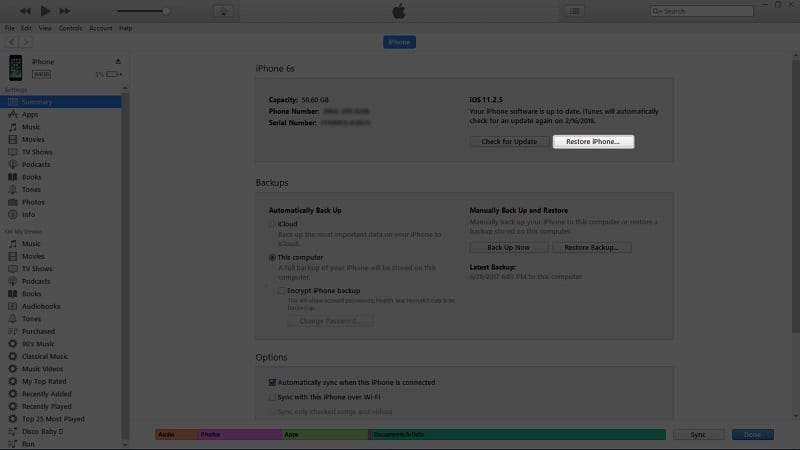
iTunes ramènera maintenant votre téléphone à ses paramètres d’usine d’origine, puis le mettra à jour vers la dernière version d’iOS.
5. Mettre à jour ou restaurer en mode de récupération
Si la restauration des paramètres d’usine ne résout pas le problème, vous pouvez essayer de forcer votre iPhone en mode de récupération. C’est le mode dans lequel l’iPhone entre automatiquement chaque fois que vous installez une nouvelle version d’iOS.
Forcer votre téléphone en mode de récupération peut réparer les dommages causés à votre système d’exploitation. Cependant, cela peut également entraîner une perte de données, je ne recommanderais donc d’essayer cette étape que si vous avez déjà sauvegardé toutes vos données importantes (ou si vous souhaitez désespérément restaurer votre iPhone !).
Pour forcer votre iPhone en mode de récupération, connectez-le à votre ordinateur, puis ouvrez iTunes. Les prochaines étapes varieront en fonction de votre modèle d’iPhone :
Lorsque vous y êtes invité, choisissez « Mettre à jour » dans la fenêtre contextuelle qui apparaît. iTunes va maintenant tenter de réinstaller iOS sans supprimer vos données. Notez que si vous sélectionnez « Restaurer », iTunes effacera votre téléphone et restaurera ses paramètres d’usine.
6. Contacter l’assistance
Si vous avez essayé tous les correctifs ci-dessus et que vous rencontrez toujours l’écran noir de la mort, le problème peut être lié au matériel. Dans ce scénario, nous vous recommandons de faire appel à des professionnels.
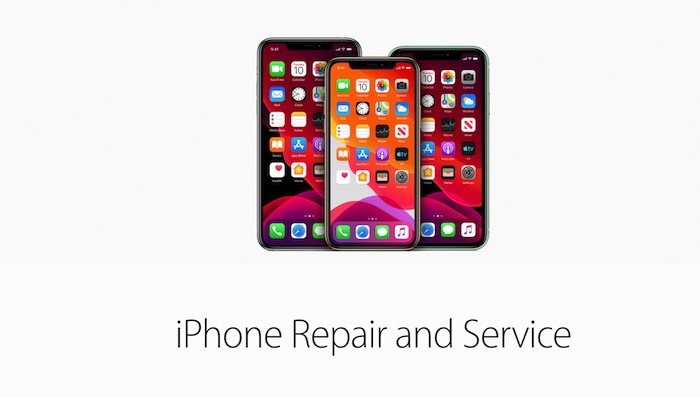
Cela vaut également la peine de vérifier votre contrat si vous pensez qu’il y a une chance que votre appareil soit encore sous garantie.
Conclusion
Cela peut être incroyablement stressant lorsque votre iPhone cesse soudainement de fonctionner. Utilisez les suggestions ci-dessus pour résoudre les problèmes d’écran noir de votre iPhone. Si vous rencontrez plutôt un problème FaceID, nous avons également des solutions pour le résoudre.
Cet article est-il utile ? Oui Non


